windows11扩展名怎么显示 Win11系统如何设置显示文件扩展名
更新时间:2024-09-29 11:57:02作者:jiang
在Windows 11系统中,文件扩展名对于识别文件类型至关重要,有时候默认情况下系统会隐藏文件扩展名,给用户带来困惑。如何在Windows 11中设置显示文件扩展名呢?下面我们就来详细介绍一下。
步骤如下:
1.首先,打开我的电脑---然后找到“查看”按钮,选择“显示”选项
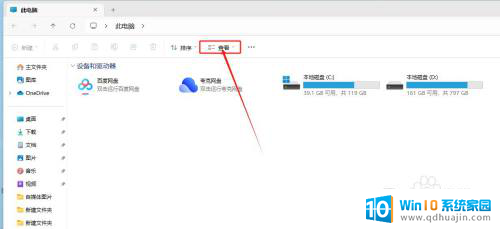
2.然后,在快捷工具栏上。找到:查看,在弹出的下拉列表中,选择显示选项,从级联菜单中选择:文件扩展名选项
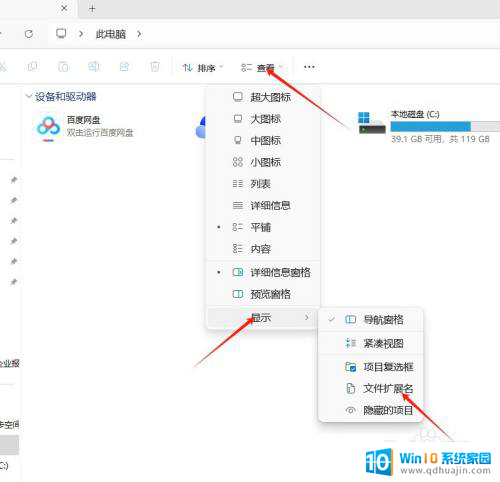
3.最后,就可以看到所有文件的扩展名了。
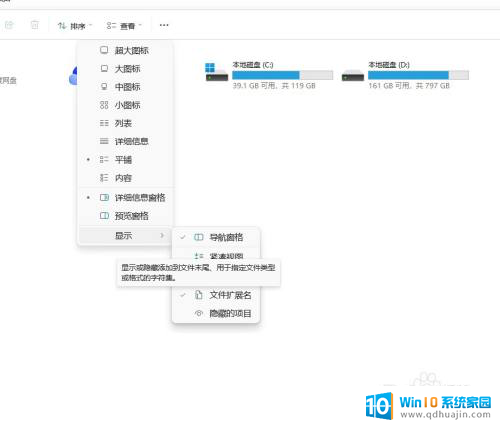
以上就是windows11扩展名怎么显示的全部内容,有遇到这种情况的用户可以按照小编的方法来进行解决,希望能够帮助到大家。
windows11扩展名怎么显示 Win11系统如何设置显示文件扩展名相关教程
热门推荐
win11系统教程推荐
- 1 win11清理标记删除文件 笔记本如何彻底删除文件
- 2 win11关机更新卡住 windows11更新卡住怎么办
- 3 win11系统计算机图标不见了 win11桌面图标不见了找回方法
- 4 win11联想笔记本关闭杀毒软件 win11杀毒软件如何关闭
- 5 win1123h2开机速度慢 Windows10开机慢解决方法
- 6 win11外接键盘后如何禁止原键盘 外接键盘后如何停用笔记本键盘
- 7 win11如何调整桌面文件能随意拖动 电脑桌面图标拖动功能
- 8 更新到win11怎么没声音 Win11更新后没有声音的解决方案
- 9 win11不能拖文件到地址栏 Win11 23H2拖拽文件到地址栏无效解决方法
- 10 win11游戏中输入法 win11玩游戏关闭输入法教程
win11系统推荐
- 1 雨林木风ghost win11 64位专业破解版v2023.04
- 2 番茄花园ghost win11 64位官方纯净版v2023.04
- 3 技术员联盟windows11 64位旗舰免费版v2023.04
- 4 惠普笔记本win7 64位专业免激活版v2023.04
- 5 风林火山ghost win11 64位专业稳定版v2023.04
- 6 电脑公司win11 64位正式旗舰版v2023.04
- 7 系统之家ghost win11 64位简体中文版下载v2023.04
- 8 萝卜家园ghost win11 64位装机纯净版下载v2023.04
- 9 深度技术ghost win11 64位正式免激活版下载v2023.04
- 10 电脑公司Windows11 64位官方纯净版v2023.04